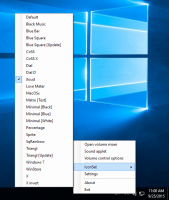Inhoud van bestanden indexeren op een schijf in Windows 10
Naast de metagegevens van het bestandssysteem kan Windows de bestandsinhoud en extra bestandseigenschappen bevatten. Dit maakt de zoekindex groot en langzamer, maar efficiënter als u vaak naar bestandsinhoud zoekt. In ons vorige artikel hebben we gezien hoe u schakel dit gedrag in voor bepaalde bestandstypen. Vandaag zullen we zien hoe we het kunnen inschakelen voor een schijf in Windows 10.
Advertentie
Zoals u misschien al weet, zijn zoekresultaten in Windows direct omdat ze worden aangedreven door de Windows Search-indexer. Het is niet nieuw voor Windows 10, maar Windows 10 gebruikt dezelfde zoekfunctie met indexer als zijn voorgangers, hoewel het een ander algoritme en een andere database gebruikt. Het draait als een service die bestandsnamen, inhoud en eigenschappen van bestandssysteemitems indexeert en opslaat in een speciale database. Er is een aangewezen lijst met geïndexeerde locaties in Windows, plus bibliotheken die altijd worden geïndexeerd. Dus in plaats van een realtime zoekactie door bestanden op het bestandssysteem uit te voeren, voert de zoekopdracht een zoekopdracht uit naar de interne database, waardoor de resultaten onmiddellijk worden weergegeven.
Als deze index beschadigd raakt, werkt Zoeken niet goed. In ons vorige artikel hebben we besproken hoe u de zoekindex opnieuw kunt instellen in geval van corruptie. Zie het artikel:
Zoeken in Windows 10 opnieuw instellen
U kunt een speciale maken snelkoppeling om Indexeringsopties te openen met één klik in Windows 10.
Als de functie Zoekindexering is gehandicapt, zijn zoekresultaten altijd up-to-date, omdat het besturingssysteem de zoekindexdatabase niet zal gebruiken. Het zoeken zal echter meer tijd in beslag nemen en traag verlopen.
U kunt de zoekindexering configureren met behulp van de stationseigenschappen om inhoud en bestandseigenschappen te laten indexeren in Windows 10. Laten we eens kijken hoe het kan.
Bestandsinhoud op een schijf indexeren in Windows 10, doe het volgende.
- Open Deze pc in Verkenner.

- Klik met de rechtermuisknop op het gewenste station waarvoor u indexering van de bestandsinhoud wilt inschakelen.
- Selecteer Eigendommen in het contextmenu.
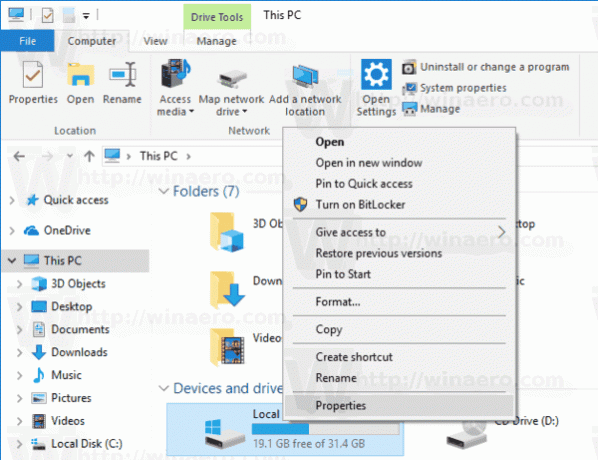
- Schakel op het tabblad Algemeen de optie in: Toestaan dat bestanden op deze schijf worden geïndexeerd naast bestandseigenschappen. Klik OK.

- Selecteer in het volgende dialoogvenster de optie Wijzigingen toepassen op stationsletter, submappen en bestanden. Klik OK.
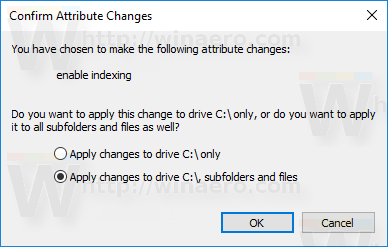
Je bent klaar. Het besturingssysteem past de aangebrachte wijzigingen toe op alle bestanden en mappen op de schijf.
Opmerking: sommige bestanden, zoals een hibernation-bestand of een wisselbestand, kunnen niet worden verwerkt, omdat ze in gebruik zijn. Windows zal een foutmelding over hen tonen. U kunt de fout veilig negeren.
Om het indexeren van bestandsinhoud voor een schijf uit te schakelen, opent u de eigenschappen ervan en schakelt u de optie uit Toestaan dat bestanden op deze schijf worden geïndexeerd naast bestandseigenschappen. Bevestig de bewerking en u bent klaar.
Dat is het.